

/中文/

/中文/

/中文/

/中文/

/中文/

/中文/
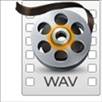
/中文/

/中文/

/中文/

/中文/
 7-zip下载v18.03 简体中文美化版
7-zip下载v18.03 简体中文美化版 Bubble Math(泡泡数学)v1.0 电脑版
Bubble Math(泡泡数学)v1.0 电脑版 EditPad Pro(多功能文本编辑器)v7.65 中文版
EditPad Pro(多功能文本编辑器)v7.65 中文版 Easy Equation Solver(在线方程式计算器)v1.8 官方版
Easy Equation Solver(在线方程式计算器)v1.8 官方版 ScanTransfer(无线传输工具)v2018 官方版
ScanTransfer(无线传输工具)v2018 官方版 彗星QQ资源文件读取器v2.1 绿色免费版
彗星QQ资源文件读取器v2.1 绿色免费版 Flash Renamer(批量重命名软件)v6.9 官方版
Flash Renamer(批量重命名软件)v6.9 官方版 动书编辑器(motionbook)v2018 官方版
动书编辑器(motionbook)v2018 官方版 字由客户端v2.0.0.4 官方版
字由客户端v2.0.0.4 官方版 Notepad2书签版(Notepad2 Bookmark Edition)v5.1 官方版
Notepad2书签版(Notepad2 Bookmark Edition)v5.1 官方版软件Tags: 深山红叶pe工具箱pe工具箱
深山红叶pe工具箱u盘版有是一套功能强大的PE平台,全面功能,采用了部分开源技术的pe工具箱,对系统和光盘有兴趣的爱好者来说绝对是福音,只要在规定的合理修改范围内,你可以修改光盘的功能和内容!兴趣的朋友就来绿色资源网下载吧。
① 标准 Windows 环境下,集成有多达 160 多种系统维护功能,囊括了安全设置、安全检测、安全扫描、注册表相关、系统修复、启动管理、系统调整、系统优化、加密解密、磁盘工具系列、数据恢复、网络检测、网络服务、网络其他相关工具、输入法、资源管理、卸载清除、硬件检测、BIOS相关、驱动程序相关、光盘及刻录相关等 20 多个类别的超强实用功能
② Windows PE 环境下,提供 100 多种系统维护功能,支持绝大多数网卡/SCSI控制器,支持 USB 2.0,其 PE 环境下结硬盘系统的离线病毒扫描、文件管理、管理员口令设置、系统还原等超强功能
本工具为ISO格式,拥有多种启动方式,可以分别适用于不同场合的维护需要。
Windows环境运行
1、解压ISO,运行”深山红叶PE工具箱.EXE“可以直接运行本工具包
Windows PE 环境运行
1、您需要使用如UltraISO这类镜像制作软件,选择写入硬盘镜像,将ISO写入您的U盘或光盘启动
2、重启计算机,进入BIOS设置为U盘或者光盘启动即可打开深山红叶pe工具箱
本光盘原始文件绝无病毒(但不能保证其他人修改是是否也无病毒)。值得强调的是,其中部分程序由于其工作模式、压缩格式、功能性质等与病毒或木马程序有 相似之处(如菜单间接调用程序、各种密码pj工具、网络黑客工具、远程控制、使用某些压缩软件压缩处理过的文件,等等),可能会导致一些劣质杀毒软件的虚警。这是正常现象。
光盘映像修改方法:
使用 UltraISO 可以打开 ISO 格式的光盘映像,并可删除、替换、添加光盘映像的内容。执行下面的各项修改时,通常都是先用 UltraISO 打开光盘映像,再将要修改的文件拖放到硬盘的某个临时目录(最好同时再拷贝一个备份!),然后按下面的方法进行修改。修改完毕,把改好的文件拖入 UltraISO 打开的 ISO 映像的对应目录,然后点击保存即可。
注意:
UltraISO 配置极其重要,否则光盘可能不能正常引导!在“文件”菜单的“属性”对话框中,要选中的项目如下:“优化文件”(可选。推荐选中)、“ISO 9600”、“Max(211)”、“省略 ISO 9600 版本号”、“标准”。其他的选项一律不要选择!切切!然后点击“设置为缺省”。
本光盘完全结构化,PE系统与应用程序完全分离,由系统引导时自动通过已经内嵌到 PE 中的 XCMD.EXE 命令自动调用系统 WINS\System32 目录中内置的 XCMD.INI 完成 PE 环境的初始化工作,并且在初始化过程中如果检测到光盘根目录下存在外置的 XCMD.INI 配置文件,则自动调用外置 XCD.INI 配置文件来完成外挂程序的初始化及注册过程,继而引导到 PE 系统图形化桌面。

 资源管理器打不开修复工具v4.11.1 免费版系统其他 / 1.9M
资源管理器打不开修复工具v4.11.1 免费版系统其他 / 1.9M
 一键智能装机助理系统其他 / 10.4M
一键智能装机助理系统其他 / 10.4M
 硬盘虚拟分区精灵系统其他 / 53KB
硬盘虚拟分区精灵系统其他 / 53KB
 .net framework 5.0系统其他 / 52.2M
.net framework 5.0系统其他 / 52.2M
 任天堂switch sx os最新版系统其他 / 21.8M
任天堂switch sx os最新版系统其他 / 21.8M
 Dual Monitor(电脑分屏工具)系统其他 / 195KB
Dual Monitor(电脑分屏工具)系统其他 / 195KB
 vmware workstation 15 pro系统其他 / 461.4M
vmware workstation 15 pro系统其他 / 461.4M
 deepinwinpe4.1.iso系统其他 / 123.5M
deepinwinpe4.1.iso系统其他 / 123.5M
 window10数字永久激活工具系统其他 / 911KB
window10数字永久激活工具系统其他 / 911KB
 完美者Windows XP PE系统其他 / 36.8M
完美者Windows XP PE系统其他 / 36.8M
 HEU KMS Activator(全能KMS激活神器)v24.2.0 最新版系统其他 / 7.1M
HEU KMS Activator(全能KMS激活神器)v24.2.0 最新版系统其他 / 7.1M
 Windows修复助手(蓝屏修复工具)系统其他 / 3.8M
Windows修复助手(蓝屏修复工具)系统其他 / 3.8M
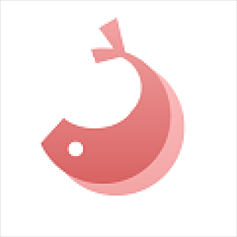 优启通2020vip版系统其他 / 1.73G
优启通2020vip版系统其他 / 1.73G
 PEVR虚拟现实编辑平台系统其他 / 284.8M
PEVR虚拟现实编辑平台系统其他 / 284.8M
 usb redirector注册码破解版系统其他 / 8KB
usb redirector注册码破解版系统其他 / 8KB
 Background Generator(炫彩背景生成器)系统其他 / 23M
Background Generator(炫彩背景生成器)系统其他 / 23M
 恋雪系统变速器旗舰版系统其他 / 5M
恋雪系统变速器旗舰版系统其他 / 5M
 GiMeSpace Power Control(电源计划调整工具)系统其他 / 470KB
GiMeSpace Power Control(电源计划调整工具)系统其他 / 470KB
 usb3.0驱动注入工具系统其他 / 25.5M
usb3.0驱动注入工具系统其他 / 25.5M
 技嘉usb3.0驱动注入工具系统其他 / 22.1M
技嘉usb3.0驱动注入工具系统其他 / 22.1M